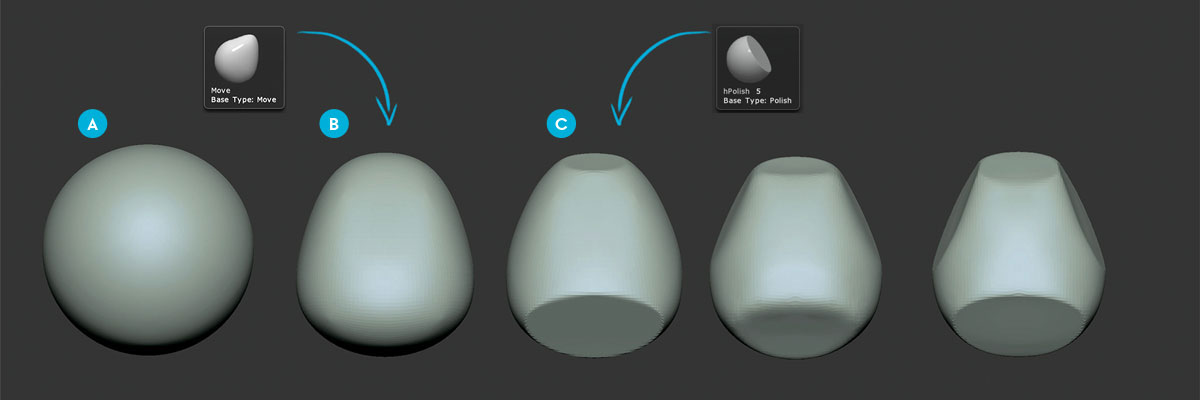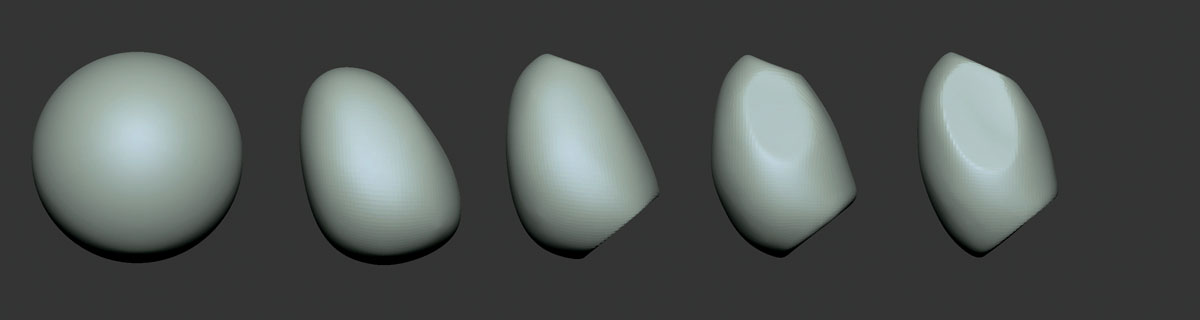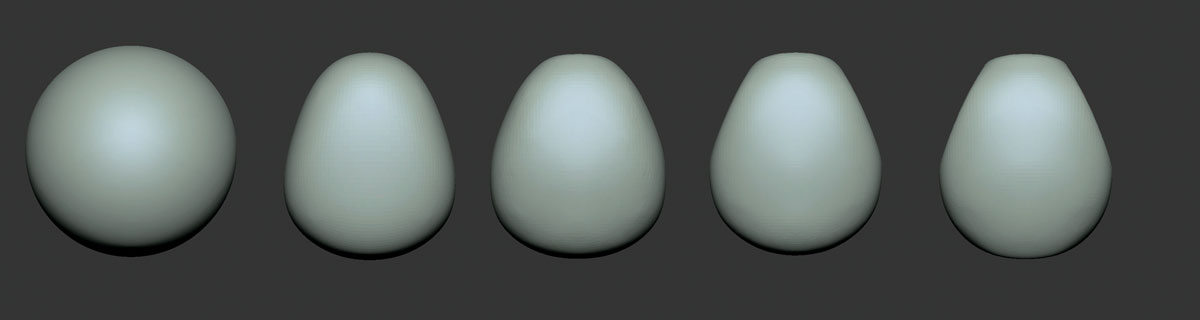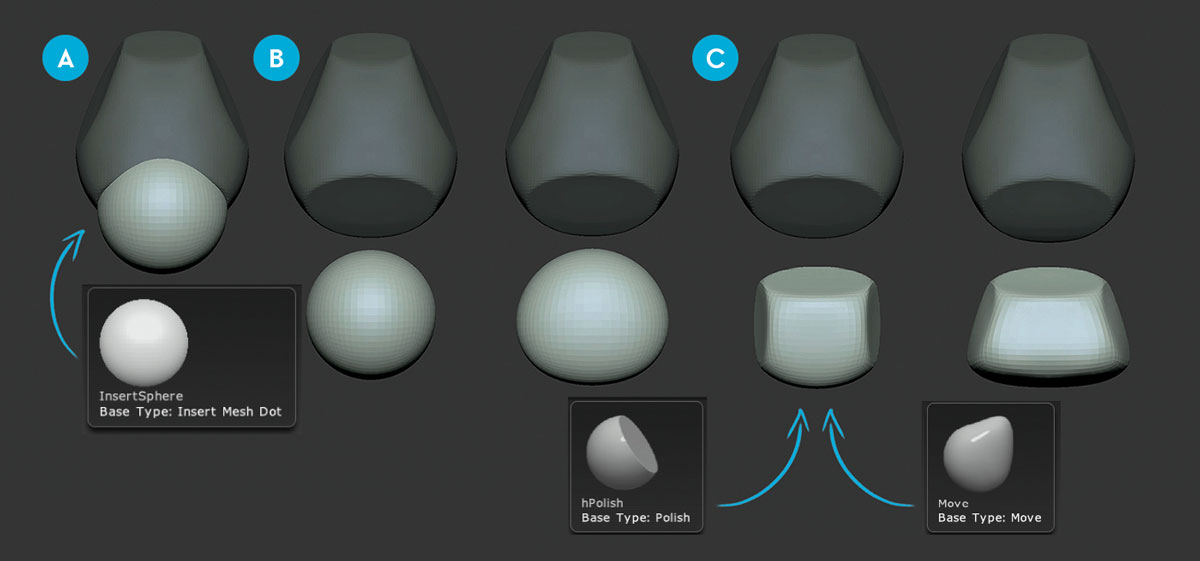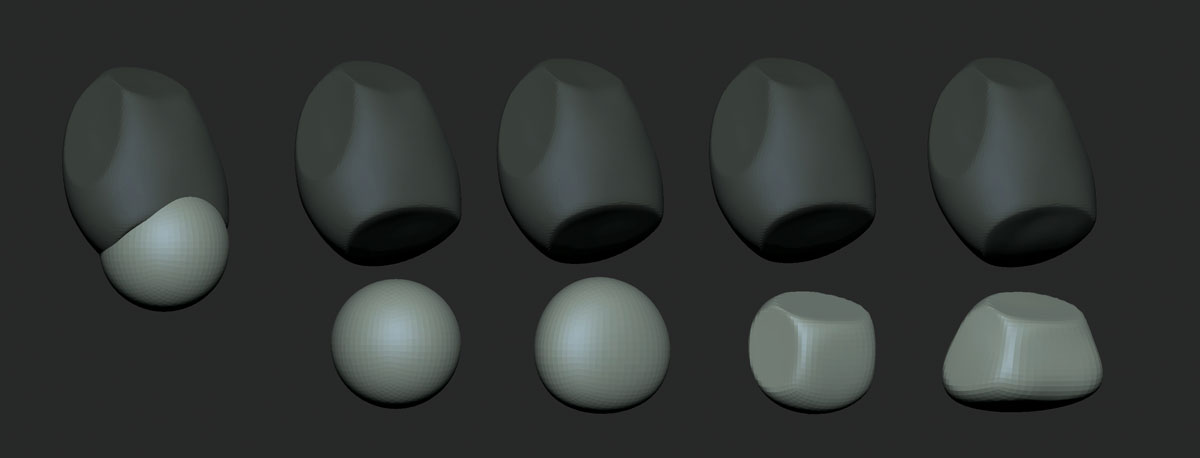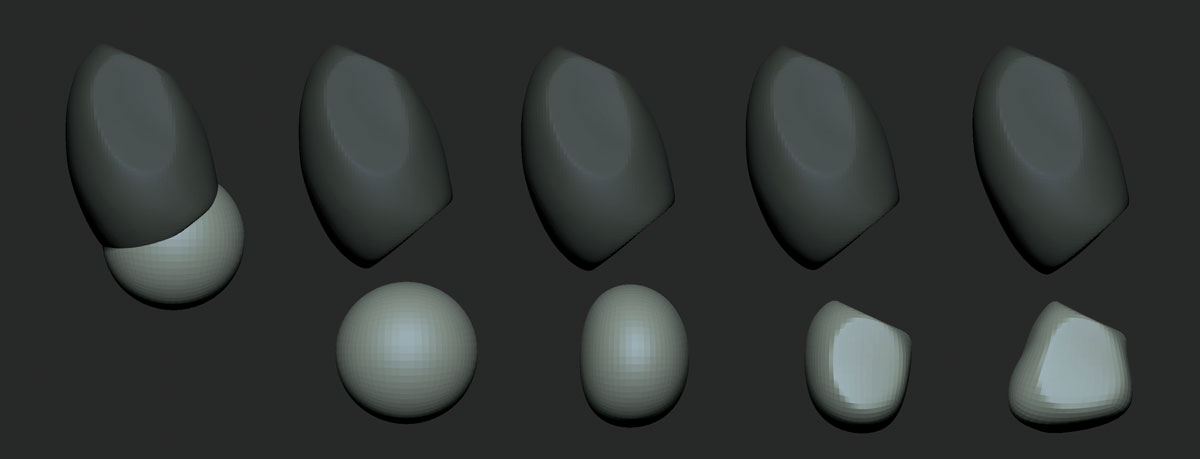ZBrush使用、キャラクターのベースモデルの作成
ZBrush 初・中級者の皆さん、キャラクターのベースモデルの作成方法を見ていきましょう(書籍『ステップアップのための ZBrush ガイド』の 3章「女性戦士のスカルプト」より抜粋)

このチュートリアルでは、様式化されたファンタジー風のキャラクター「Kyra」の制作工程を解説します。ZBrush によるスカルプティングは粘土造形に似ています。その典型的な作業工程について学びましょう。
キャラクターデザインの核となる原則に基づき、シンプルな形状のスカルプティングに焦点を当てながら、デザインをひとつずつ構築していきます。「有機サーフェス」を創作することに重点を置きますが、武器や装具などの「ハードサーフェス」モデリングにも触れます。04章で、より明確なハードサーフェスの要素に取り組むので、前もって訓練しておくと良いでしょう。(※本チュートリアルは 書籍『ステップアップのための ZBrush ガイド』からの抜粋です)
01. コンセプトスケッチ
図01a は、今回のプロジェクトの起点となる 2Dコンセプトイメージです(勇敢なドラゴンスレイヤーの女性戦士 Kyra)。最初のプロジェクトなので、簡単に 3Dへと変換できるデザインで作業を進めつつ、同時に人体構造と分かりやすさに焦点を当てていきます。
ここでの目標は、ストーリーを感じさせるユニークで魅力的なデザインの女性キャラクターを作ることです。スカルプティングはワクワクしますが、「デザインの原則と基礎を理解する」ことも大事です。これは、使用ソフトに関係なく、キャラクター制作で必要な考え方です。図01b は、それを意識した上で、コンセプトのキーとなるデザインの線を抽出しました。キャラクターを作成するときは、これを基に進めましょう。緑の動線は、ポーズ(ジェスチャー)とキャラクターのウェイト分布を示し、オレンジと赤の線は、直線/曲線、単純な線/複雑な線が対比となる部分を示しています。
このように、視覚的に「目立たない部」と「目立つ部分」のコントラストを作ることで、力のあるデザインが生まれます。さらに、青い図形は、徐々に細くなる部分を示しています。先細にするとより興味をそそり、鑑賞者の目を導きます。平行線は人間の目にとって退屈なものです。
01a:キャラクターの2Dコンセプト / 01b:キーとなるビジュアルの目印を意識する / 02:人体構造をパーツに分解する
02. 人体構造を分解する
ZBrush で作る要素を分かりやすく視覚化しましょう。Photoshop などの画像編集プログラムで各部位を色分けし、キャラクターの人体構造を確認すると効果的です。今回は、ベースメッシュをすべてプリミティブで構築するため、この段階を踏むことで主要な要素を簡単に区分し、プロポーションに集中できます。毎回行う必要はありませんが、ZBrush で作業する前に、最初の起点して、キャラクターを明確に視覚化できるでしょう。
03. サブツールに分解する
スカルプティングを始める前に、コンセプトを色でパーツに分けておくと、サブツールを把握しやすくなります(例えば、髪・ジャケット・マントはそれぞれ単一のサブツールにするなど)。こうして予め計画を立て、異なる色でパーツ分けすれば、スカルプティングで扱うパーツ数も明確になり、順序良く作業に取り組めます。構築する要素を整理して、集中力を持続させましょう。
03:予めサブツールの分け方を考えておきます
04. 胸郭のベースメッシュから開始する
ZBrush を開いてベースメッシュを作成していきましょう。まず、胴体から始めますが、シンプルな形状にとどめてください。現時点では正確なプロポーションにこだわりません。ここで重要なのは、スクリーン上でベースメッシュ全体を作り上げ、コンセプトとリファレンスに基づいて、キャラクターを個別パーツとして扱えるようにすることです。[ツール]>[Sphere3D]を選択、ドキュメントウィンドウでドラッグして3Dの球を作成します(図04aのA)。これをスカルプトするには、[Edit]モードに切り替え、[ツール]>[ポリメッシュ3D化]ボタンをクリックします。
続けて、[X]キーを押してシンメトリをオン、[ブラシ]>[Move]ブラシを選択します。[ドローサイズ]を球より大きくし、表面に左右対称の赤いマーカーが表示されているか確認してください。まず、この粘土を[Move]ブラシ内側に押して、(B)のような形状にします。空白スペースをドラッグしてジオメトリを回転させます。また、モデル上を[Alt]+ドラッグして表面に対し真上/真下に移動(法線の方向)、[Shift]+ドラッグでラフなエッジをスムーズにします。これらの手順はボディのベース全体を作る上で何度も繰り返すので、自然に慣れてくるでしょう。次は[hPolish]ブラシで、他のパーツと繋がる部分を平らにします(C)。
04a:[Move]ブラシで[Sphere3D]を胸郭のベース形状に整えます(前面)
04b:スリークォータービュー(正面斜め前)
04c:側面
04d:背面
05. 骨盤を追加する
インサートメッシュブラシと[Transpose]ツールで、骨盤のベースメッシュを追加します。今回は[Insert Sphere]ブラシで作りましょう([Insert Cube]ブラシでも実行可能ですが、球のトポロジーのほうが変形に適しています)。[ドローサイズ]を小さくし、[ブラシ]>[Insert Sphere]ブラシを選択。胸郭の底部をドラッグして骨盤の球を作成します。
挿入すると、胸郭が自動でマスクされ(図05aのA)、骨盤の球の位置を簡単に調整できます。[移動]モードでトランスポーズラインを引き、ライン中央の白い内円で位置を調整(B)。[Move][hPolish]ブラシで、やや変形したボックスに成形します。できるだけシンプルなフォームで骨盤を模倣しましょう(C)。
図05a~dは、配置してスカルプトした骨盤を、正面/正面斜め前/側面/背面で示しています。側面と背面で、臀筋の形状と位置を決めましょう。骨盤の両側面には、後で大腿を挿入する位置を示す平らな面があります。この段階は、ごく基本的な形状を大まかに配置するだけですが、他の形状を合わせる部分に目印を作っておくと良いでしょう。解剖学に詳しいと、このようなところで役立ちます。
05a:骨盤を配置・スカルプトする過程(正面)
05b:正しい位置と形状になっているか確認するため、必ずメッシュを回転させましょう(正面斜め前)
05c:臀筋の大まかな形状が作られている点に注目してください(側面)
05d:骨盤を配置・スカルプトする過程(背面)